ダウンロード
下記のQRコードをスキャンし、お使いの端末にZoomアプリをインストールしてください。
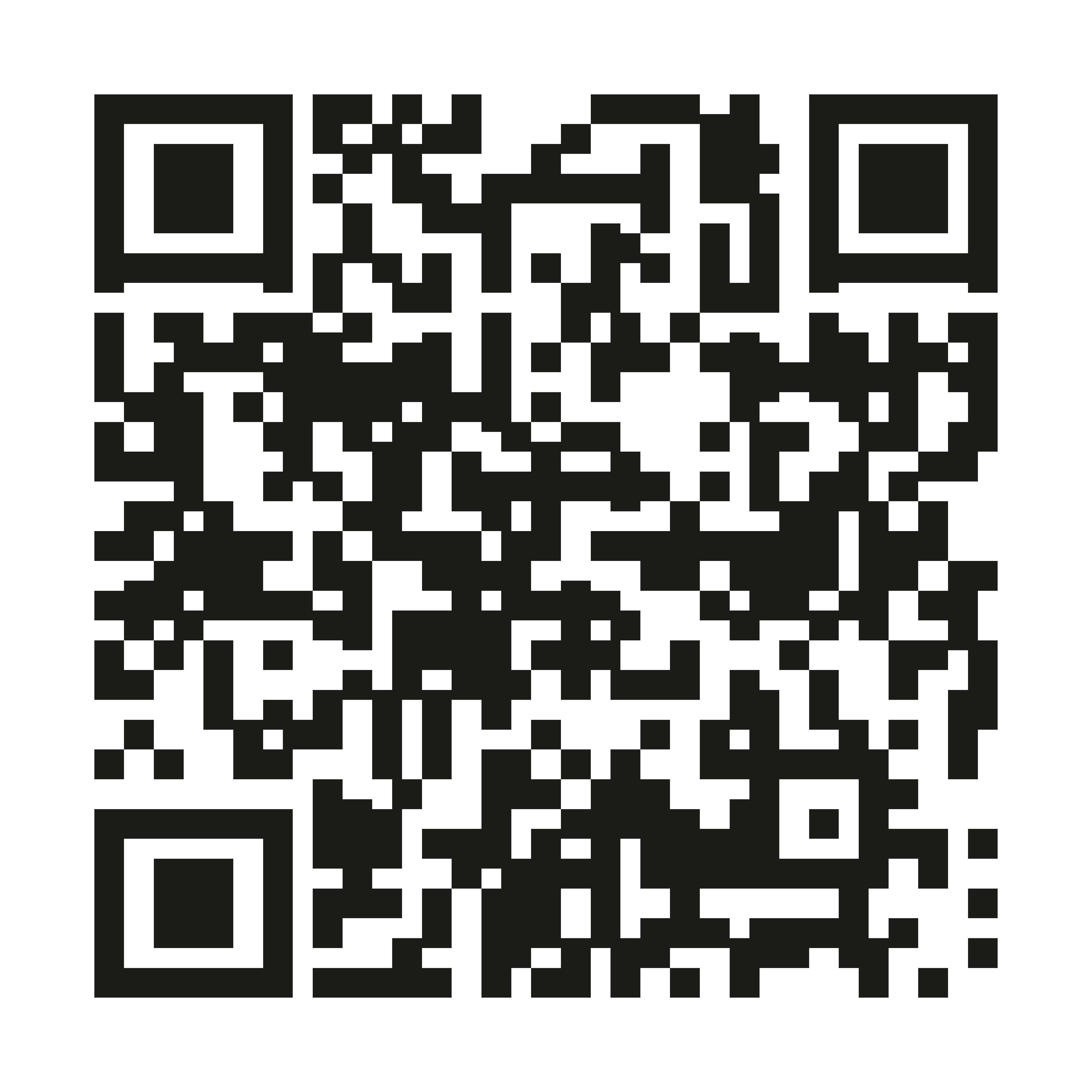
iPhone/iPad
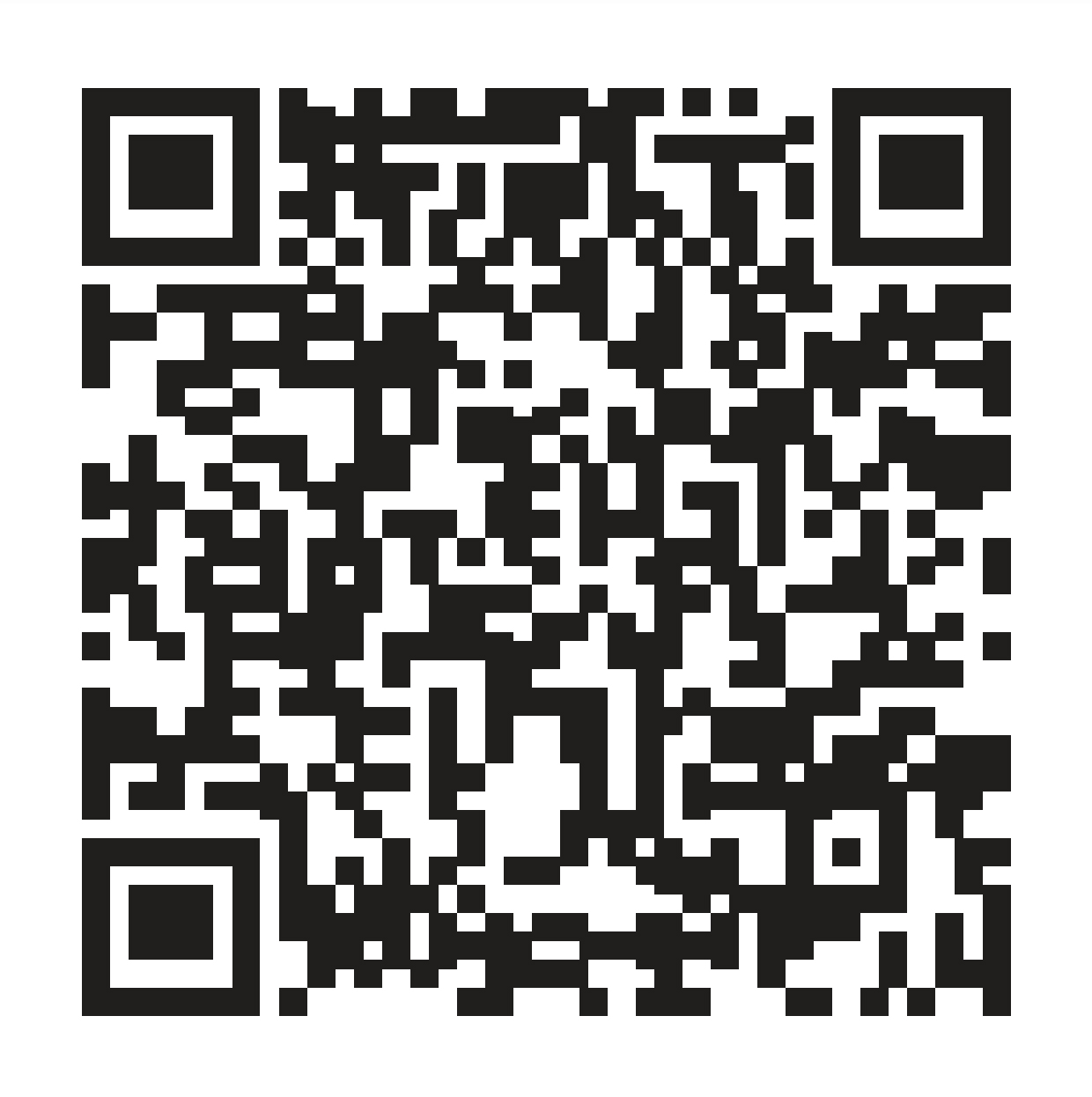
Android
参加方法
Ⅰ. 申し込み完了メール内の「セミナー参加」のURLをクリックします
※セミナー開始の 10分前 にはご参加をお願いします。
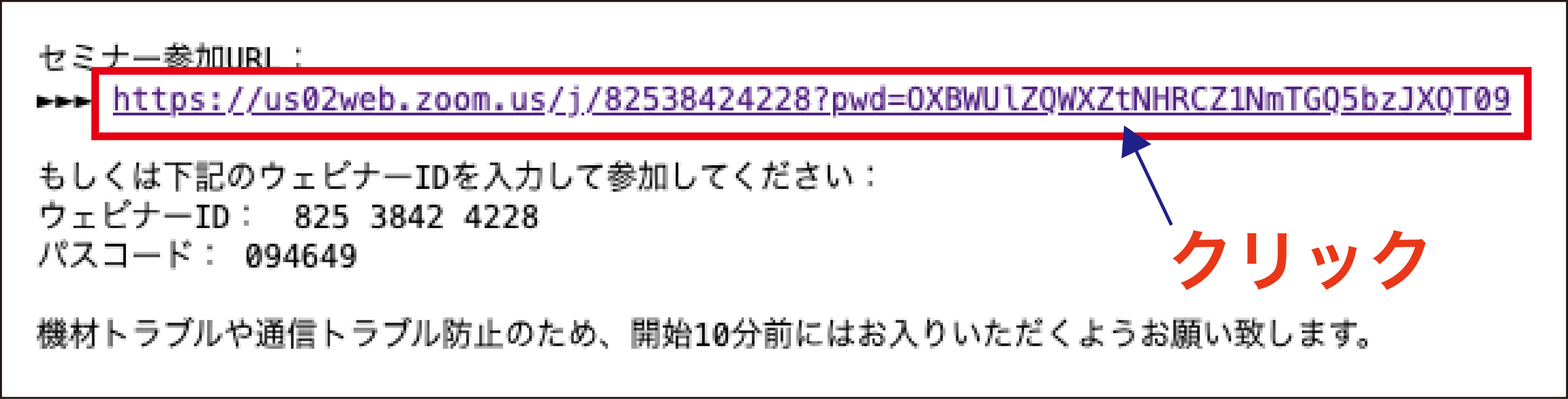
Ⅱ. 参加ボタンをクリックします
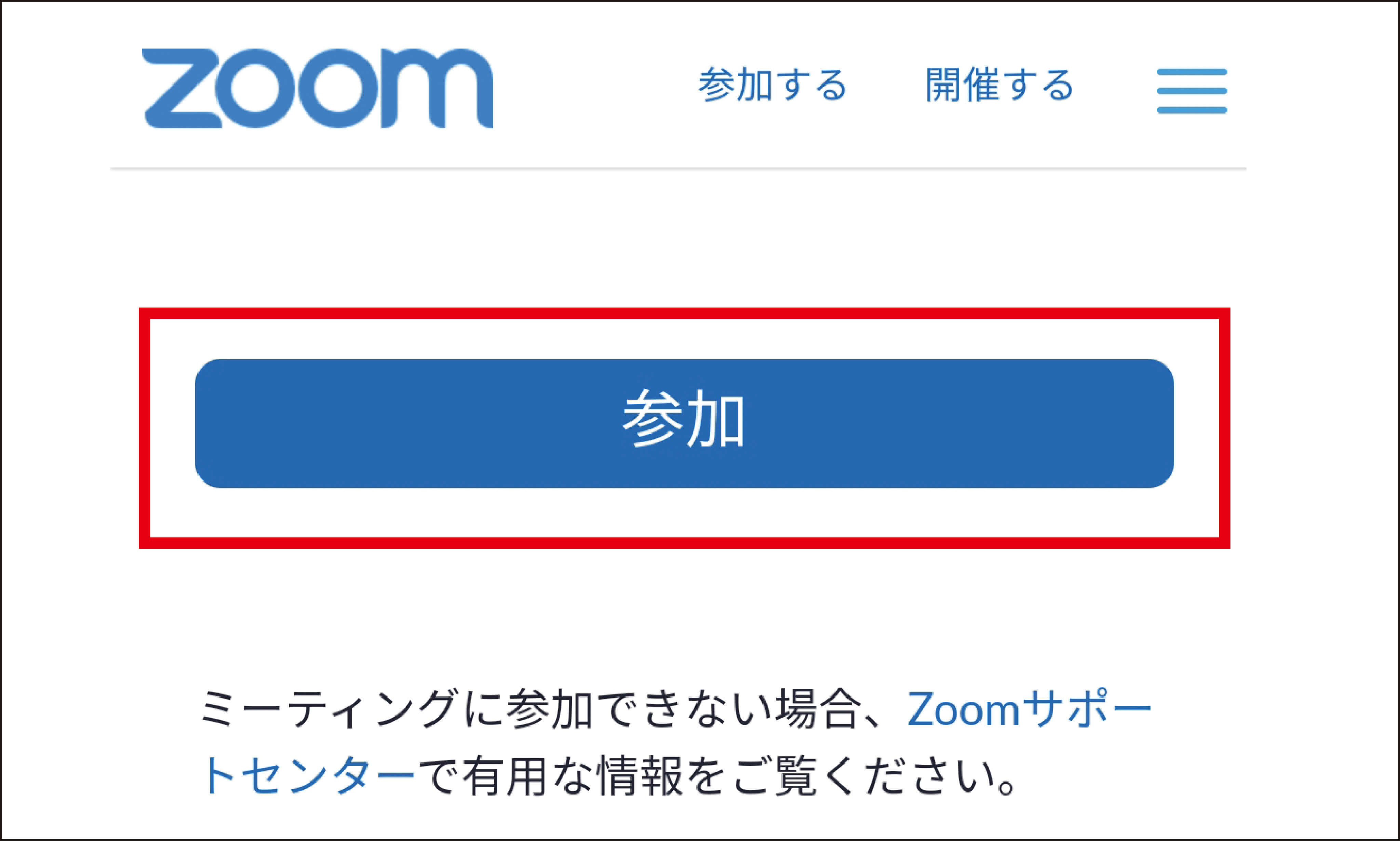
Ⅲ. 名前・メールアドレスを入力します
入力完了後、「Webセミナーに参加」をクリックします
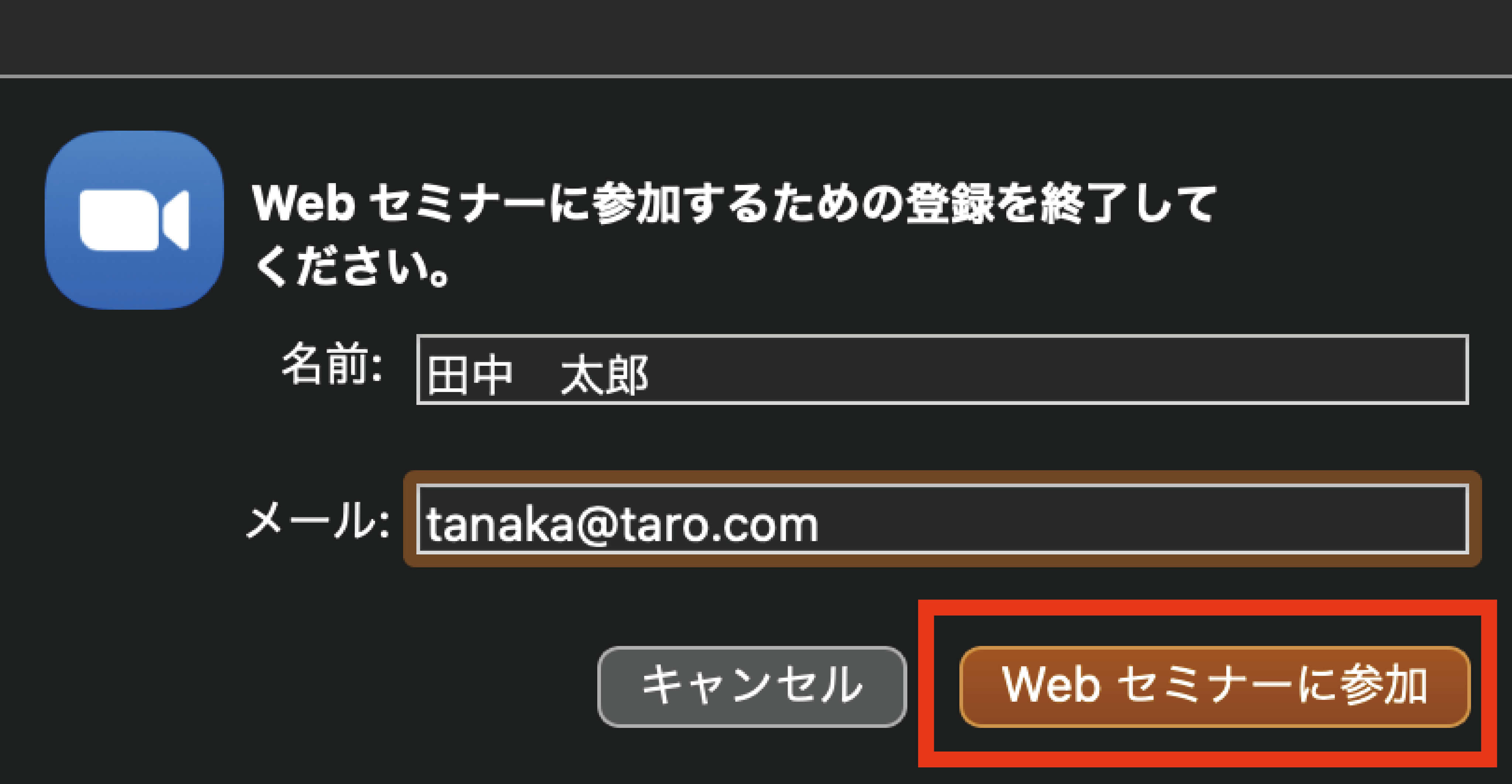
Ⅳ. セミナー開始時間になるまでこの表示になります
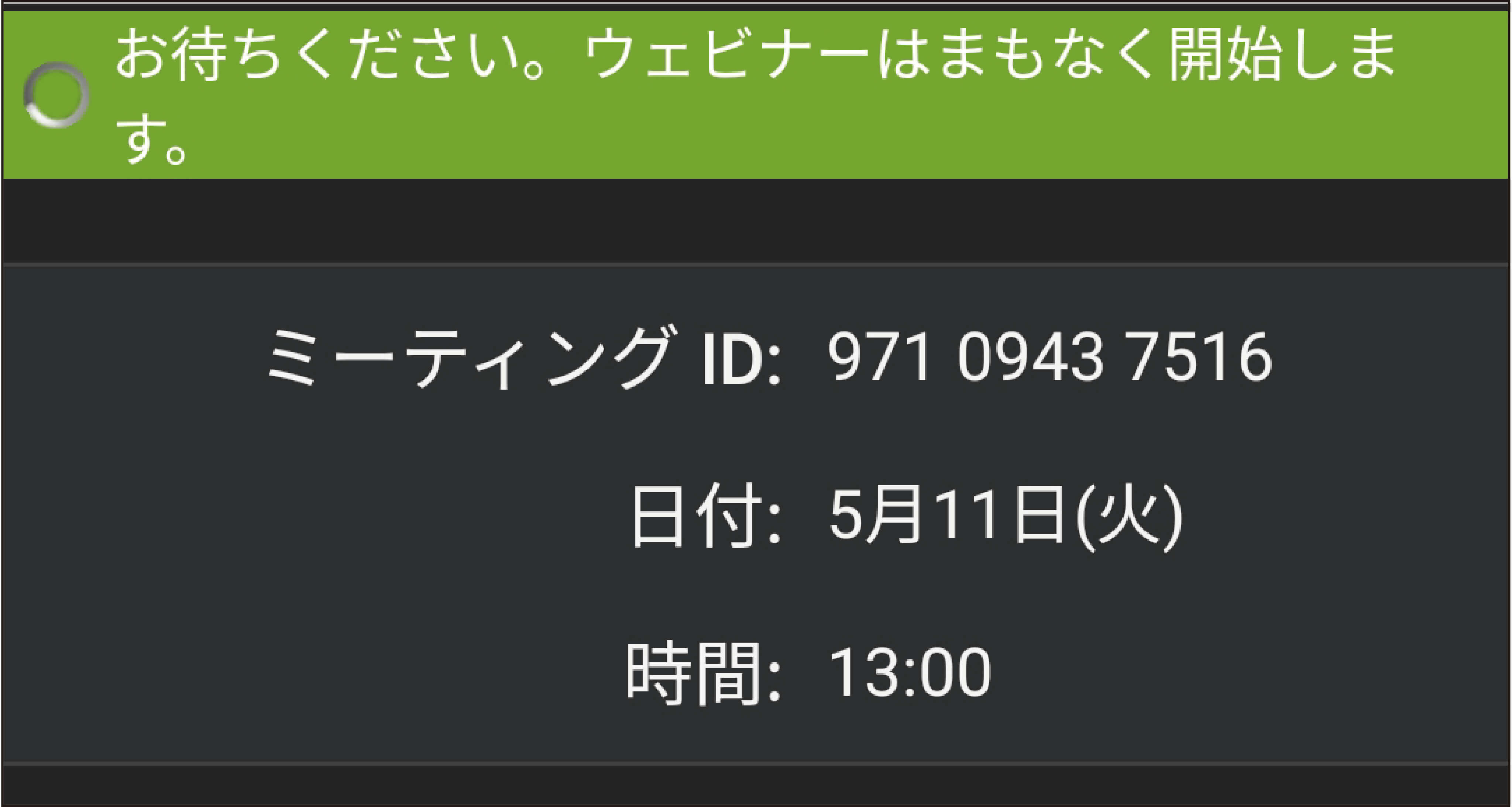
Ⅴ. 開始時間になると自動的にセミナーが始まります
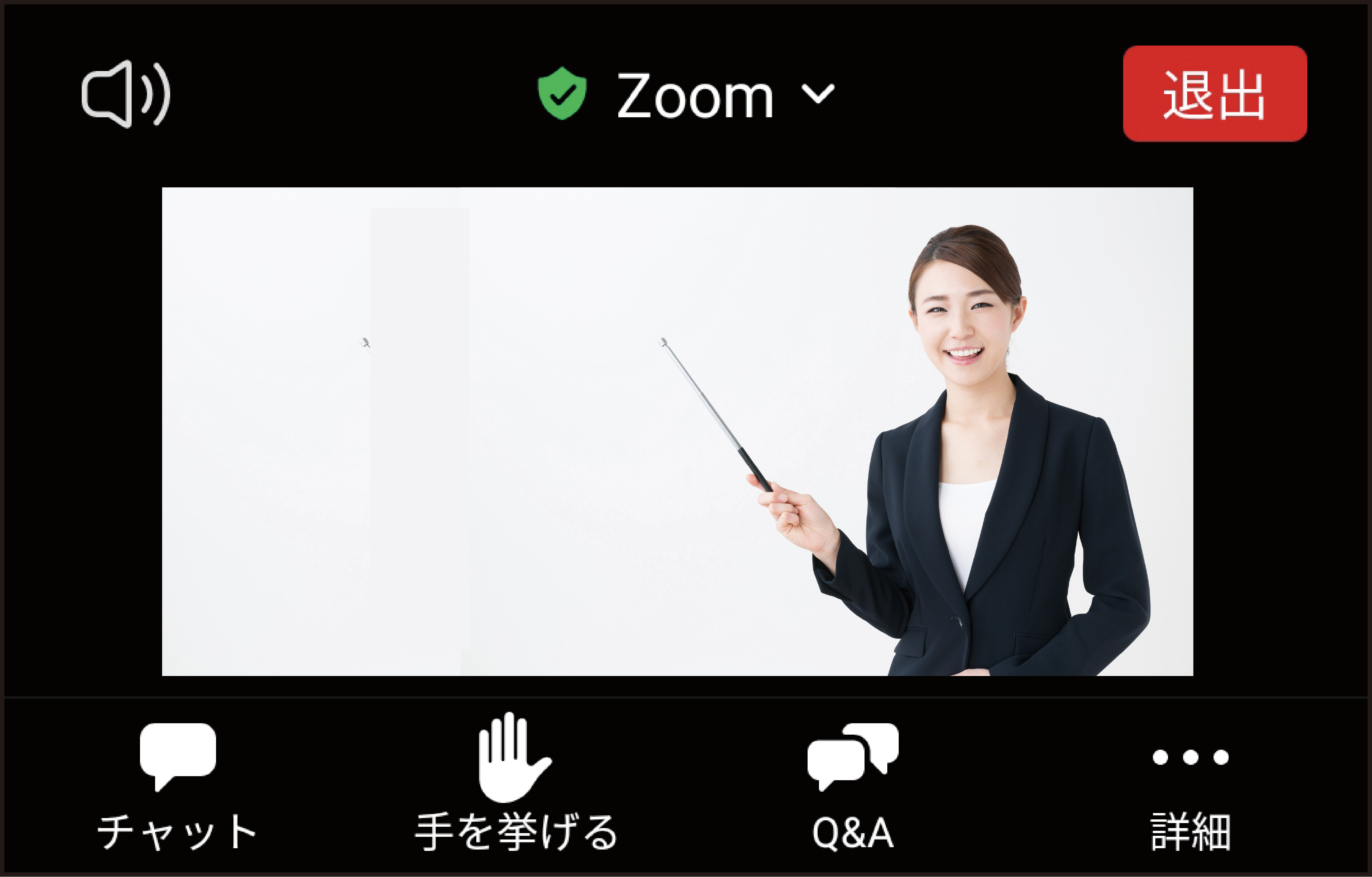
Zoomセミナー チャット機能について
主催者と個別で文字での対話ができます。
Ⅰ. チャットをクリックします
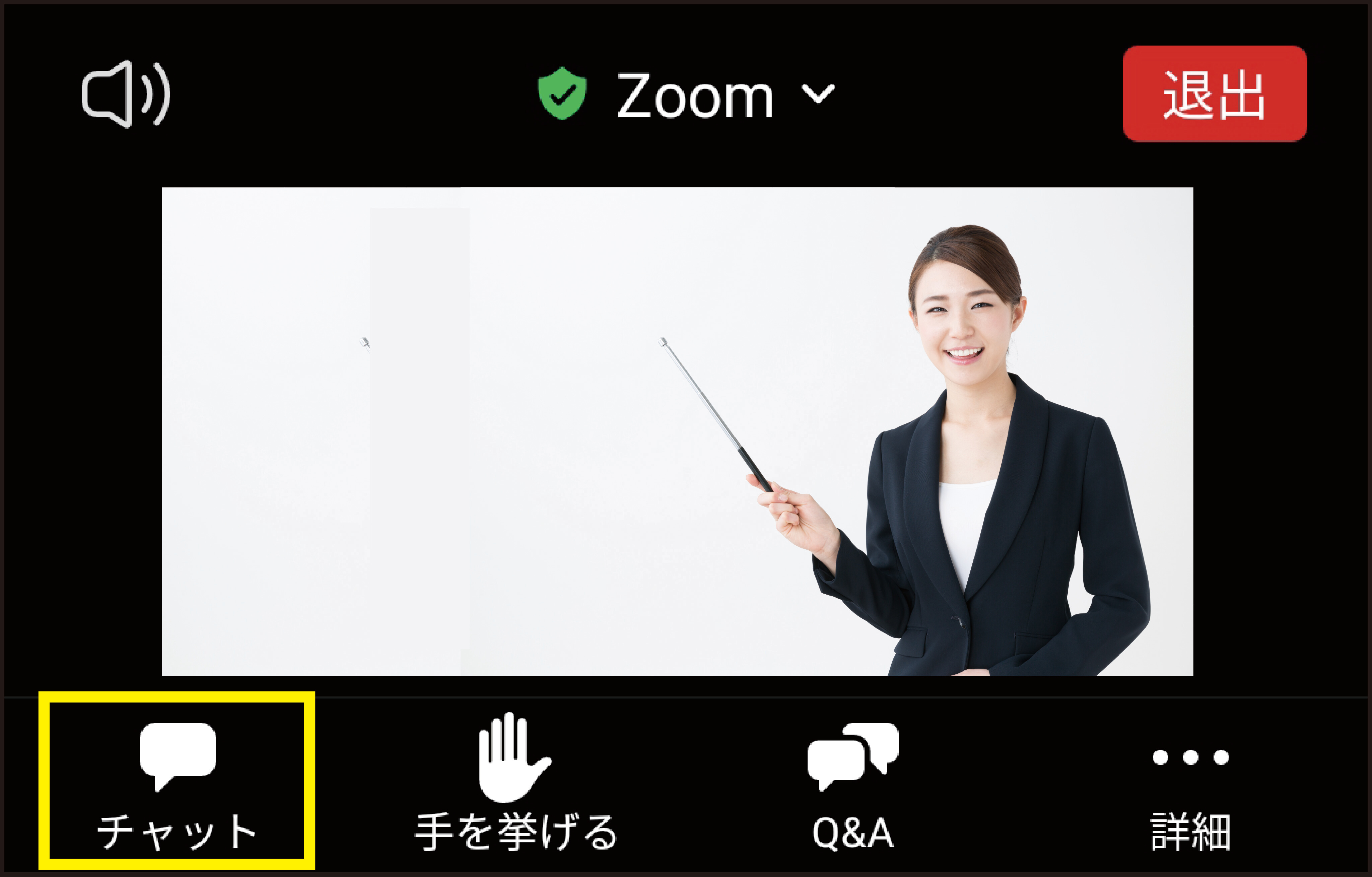
Ⅱ. ①でやりとりしたい内容入力し、入力内容に問題がなければ「送信」をクリックします
クリック後、②に入力内容が表示されます
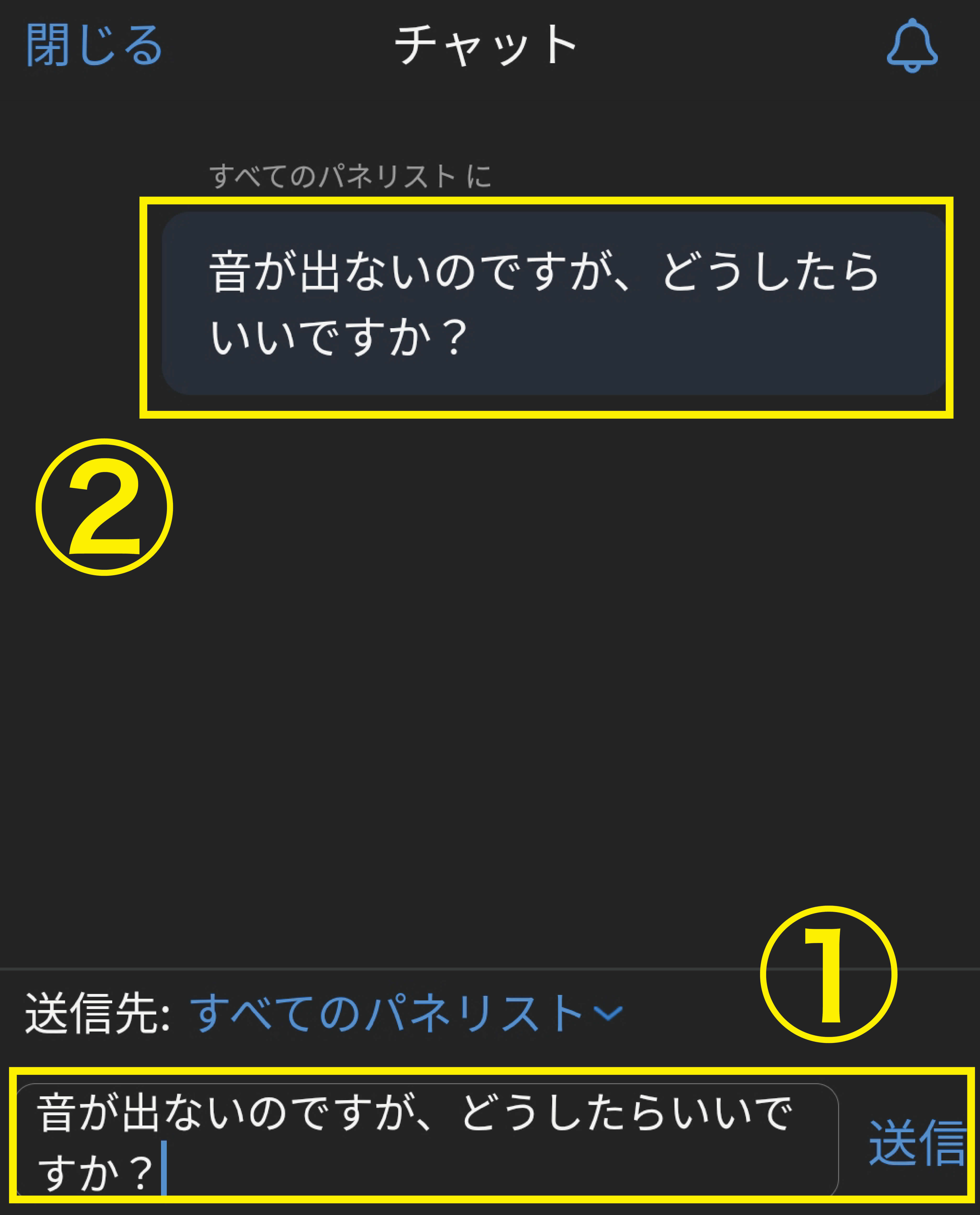
Ⅲ. 主催者から個人チャット宛に返信がきます
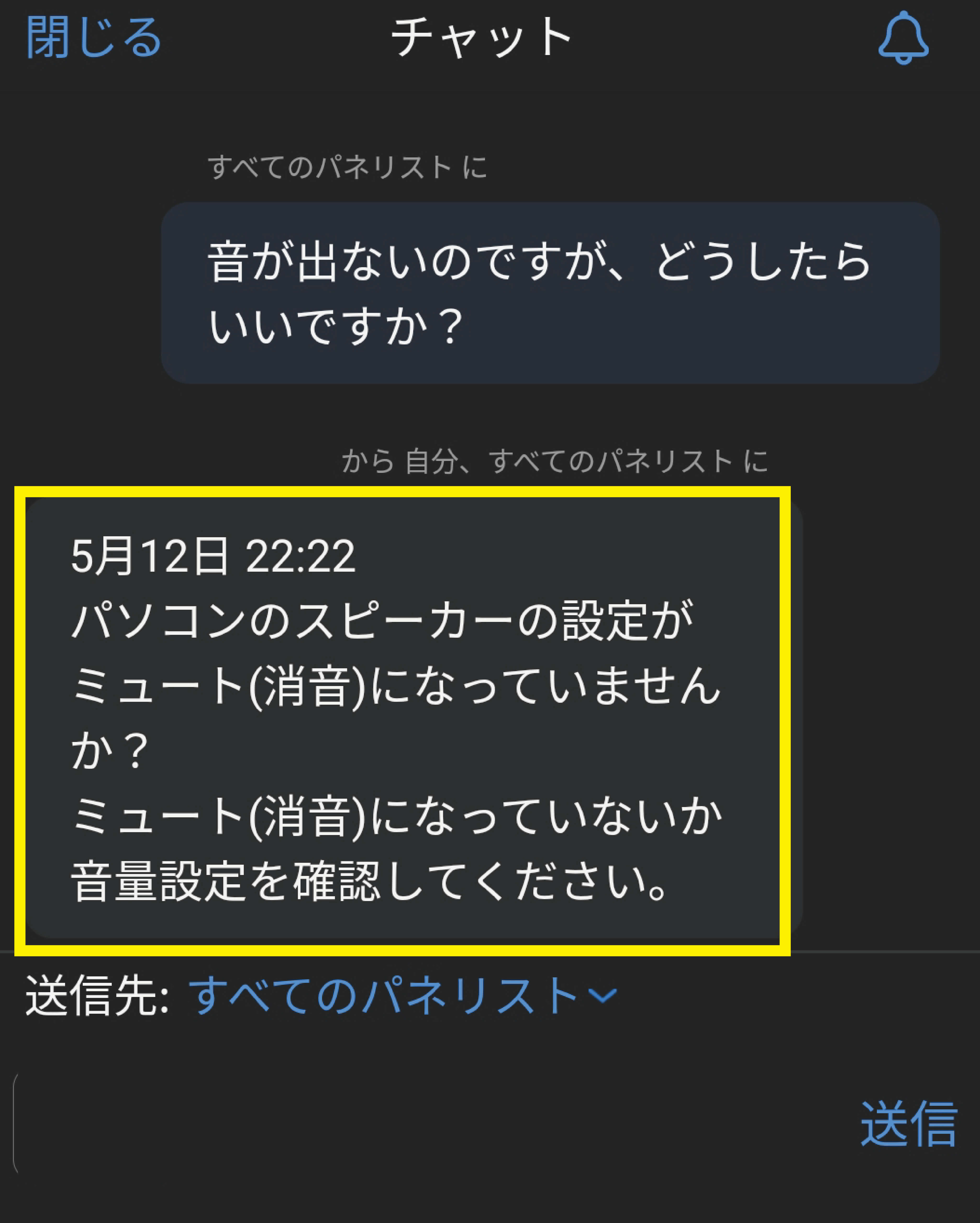
Zoomセミナー 手を挙げる機能について
質問などの際に「手を挙げて」主催者に合図ができます。
質問がある際は「手を挙げる」をクリックします
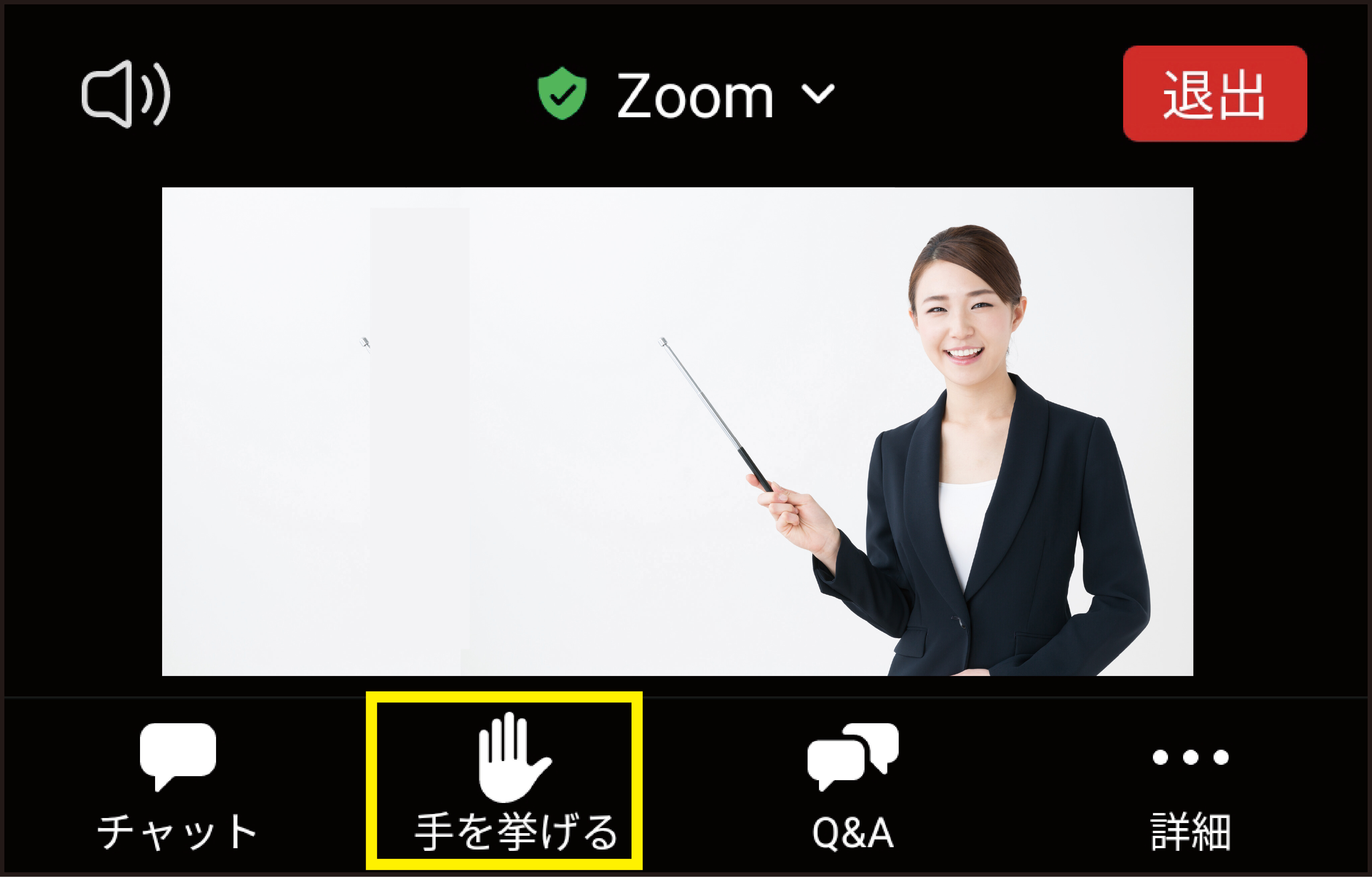
※間違えて押してしまった場合は、「手を降ろす」をクリックして下さい。
主催者の対応が完了後、自動的に「手を挙げる」の表示に切り替わります。
Zoomセミナー Q&A機能について
セミナーへの質疑応答ができます。
Ⅰ. Q&Aをクリックします
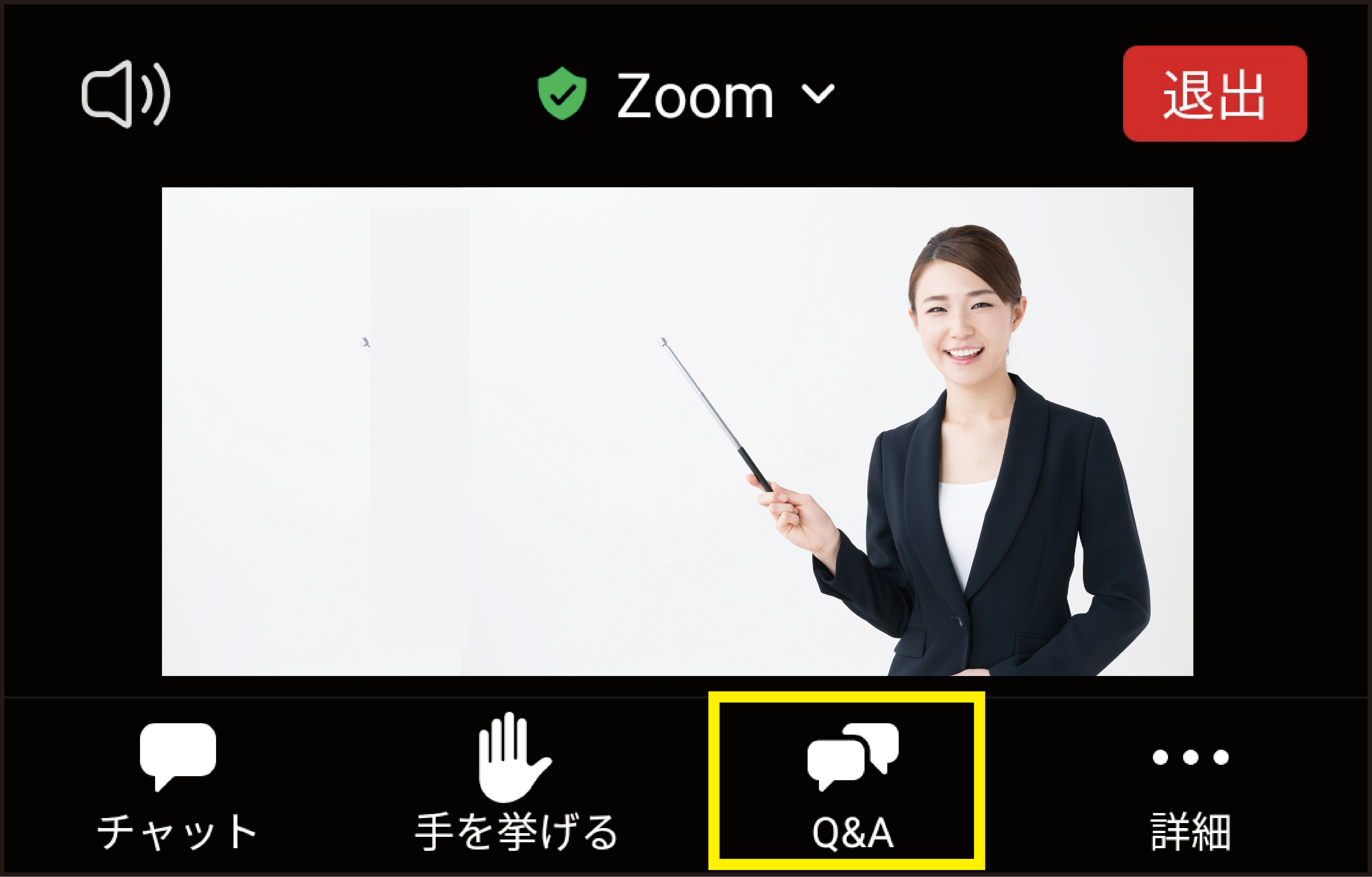
Ⅱ. 「質問する」をクリックします
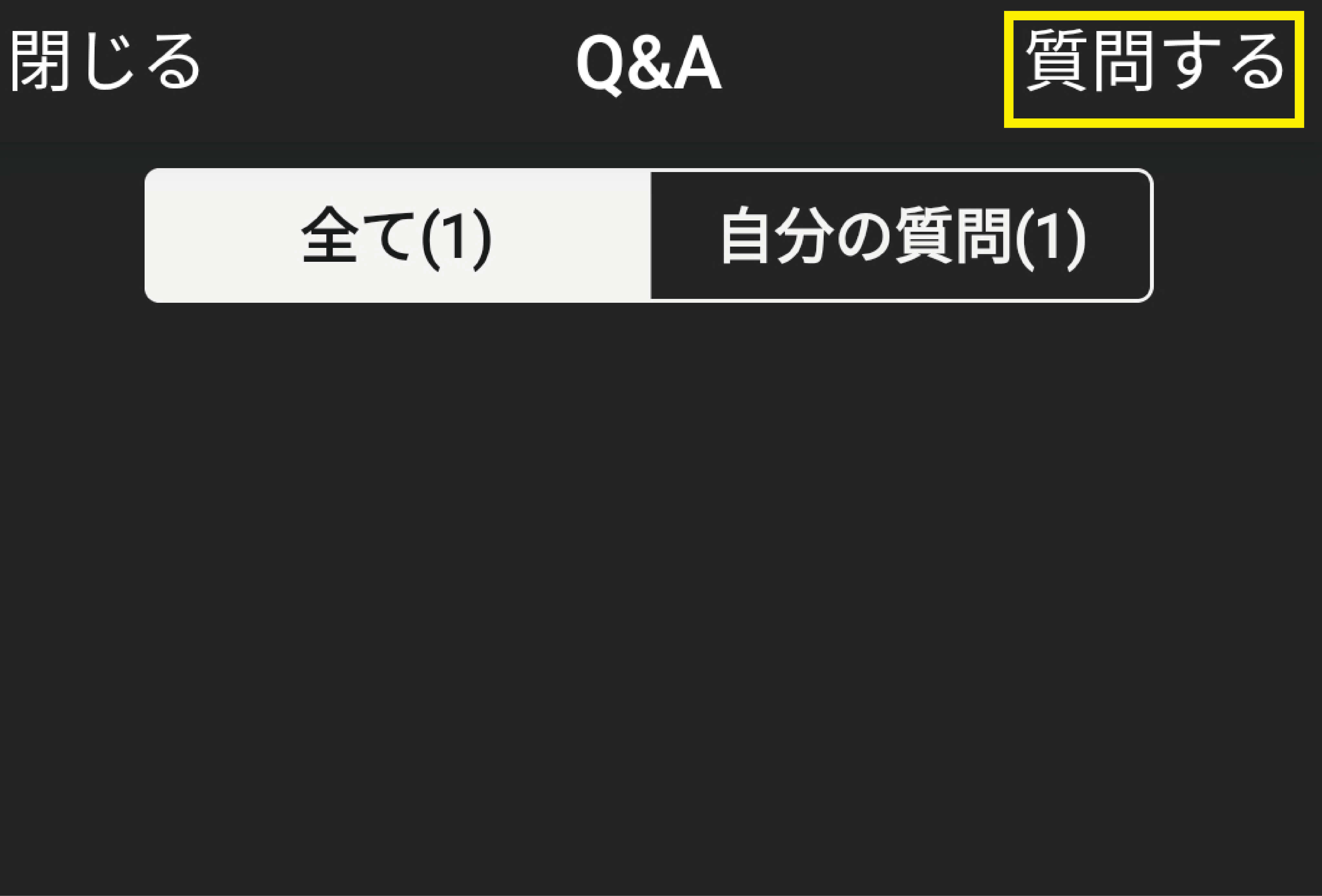
Ⅲ. ①に質問内容を入力、匿名したい場合は②にチェックを入れます
※チェックがない場合は、登録した名前が主催者に表示されます。
入力内容に問題がなければ「送信」をクリックします
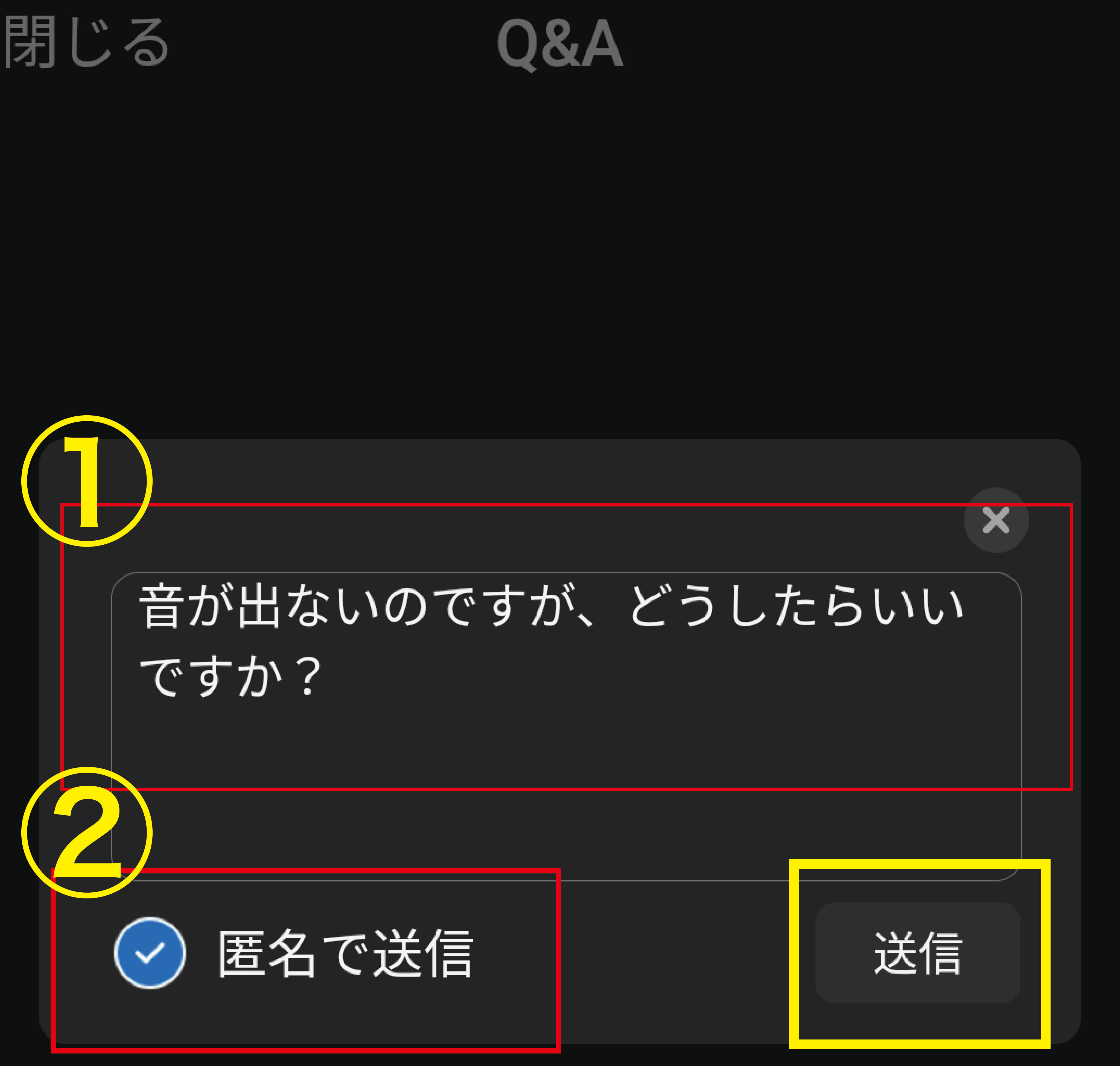
Ⅳ. 投稿した質問に対し、主催者から「返答」が来ます
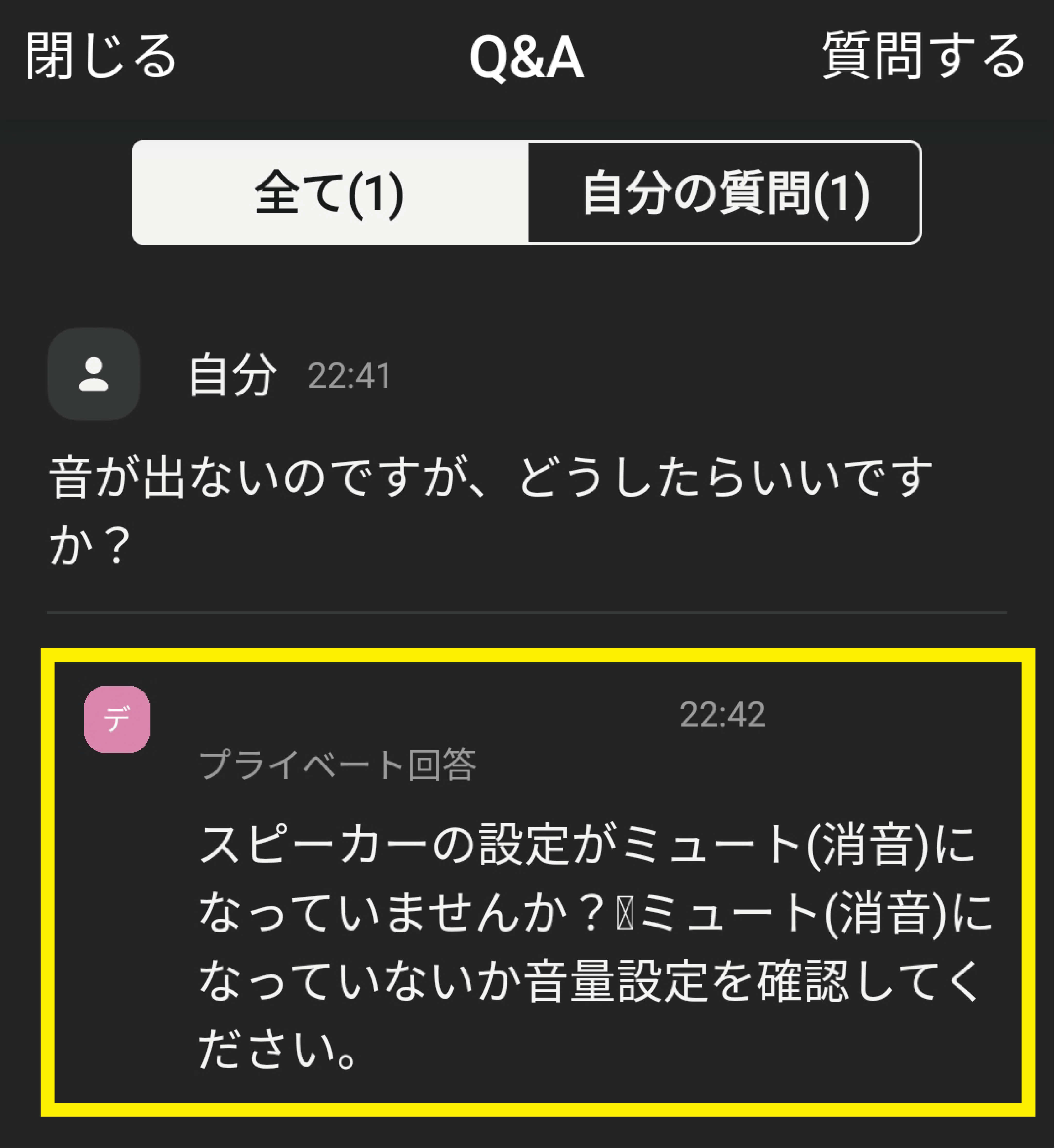
Zoomセミナーを退出する場合
Ⅰ. 視聴を終了する際は、「退出」をクリックします
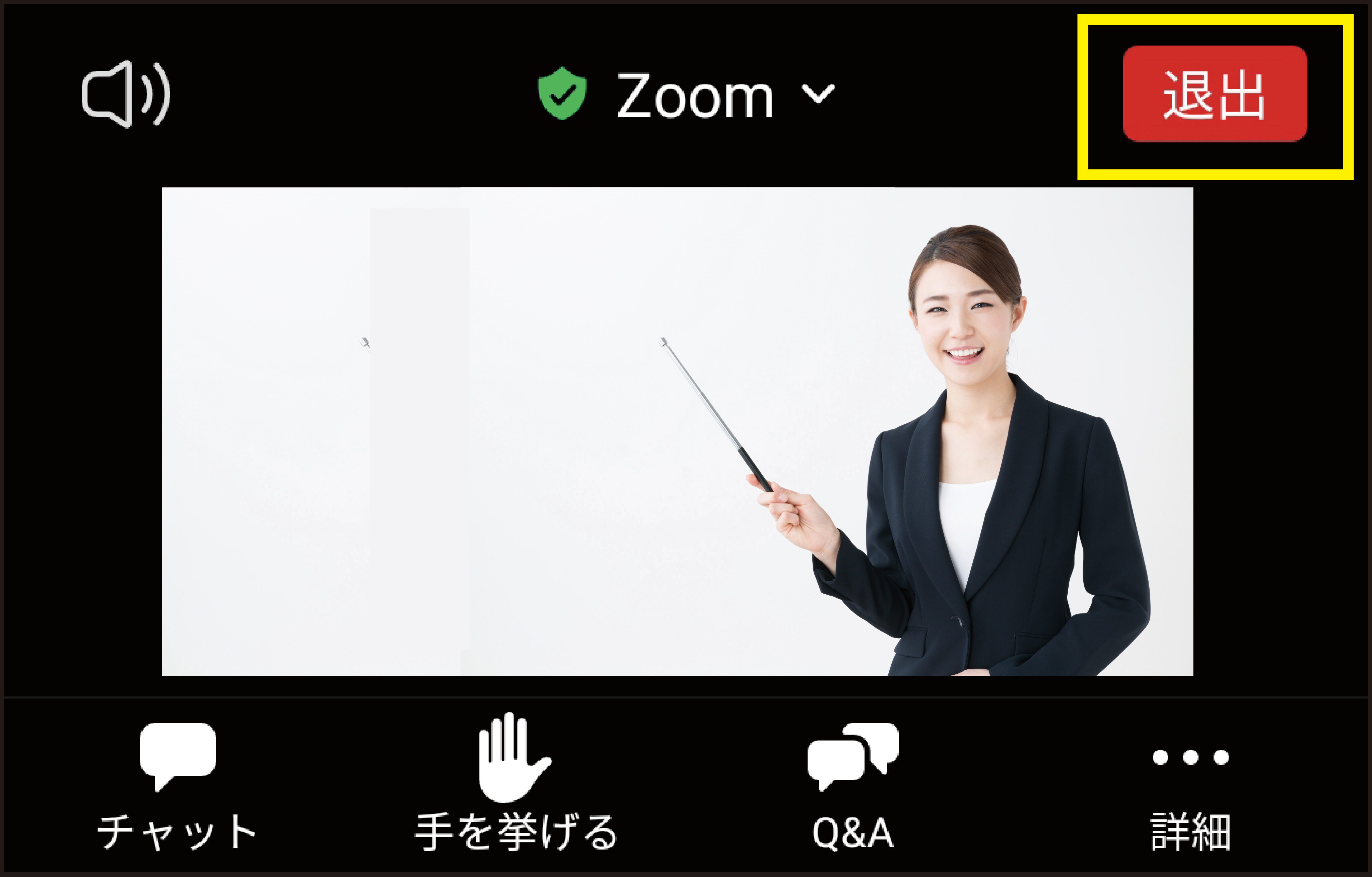
Ⅱ. 「ウェビナーを退出」を押すと、「Zoom」が終了します

音声が聞こえない場合の対処方法
音声が聞こえない場合は設定の確認が必要です。
画面左上のスピーカーアイコンが「×」表示になっている場合は音声が鳴りません。
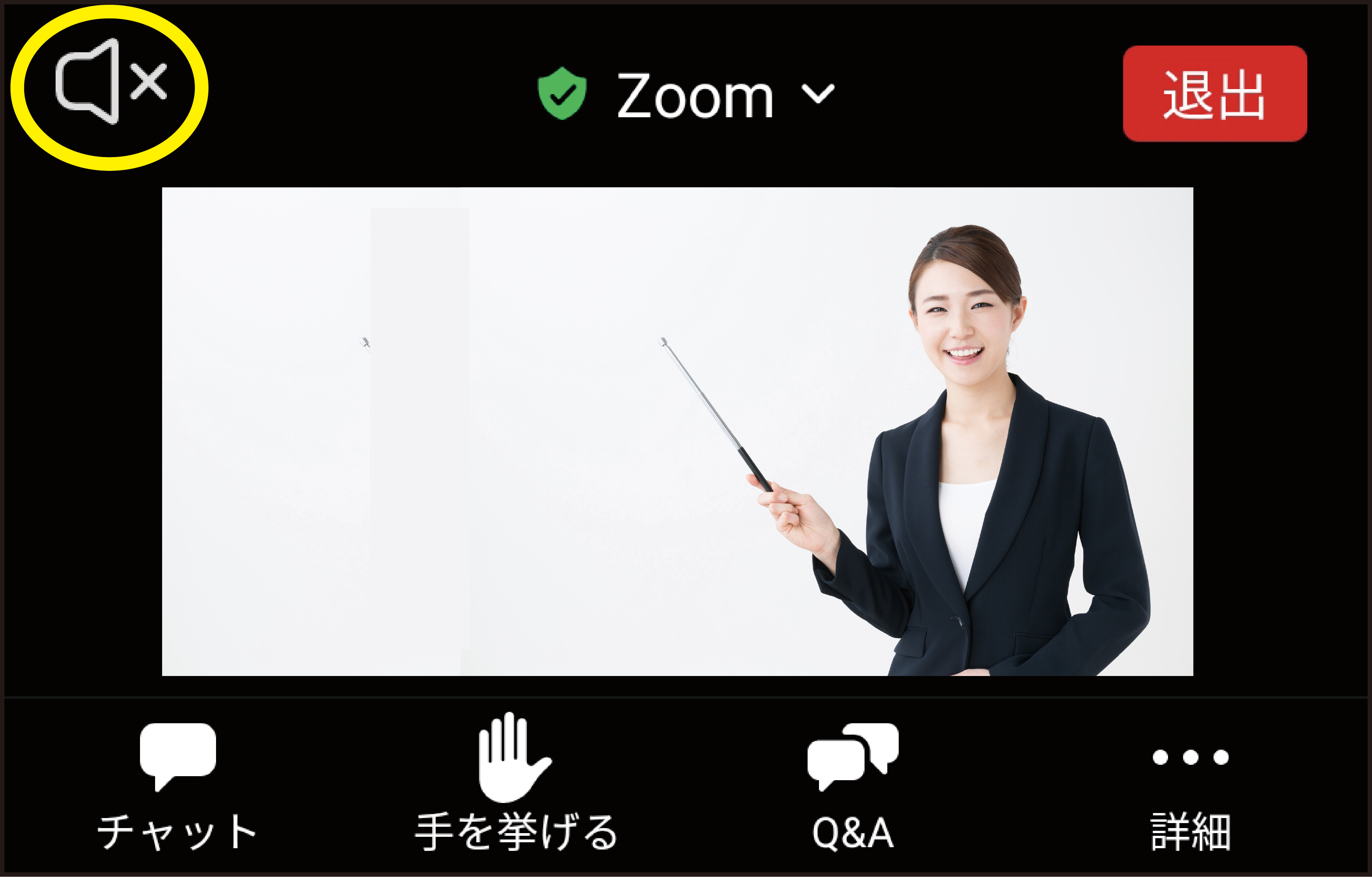
アイコンをタップして下の図のような表示になると音声が出力されます。
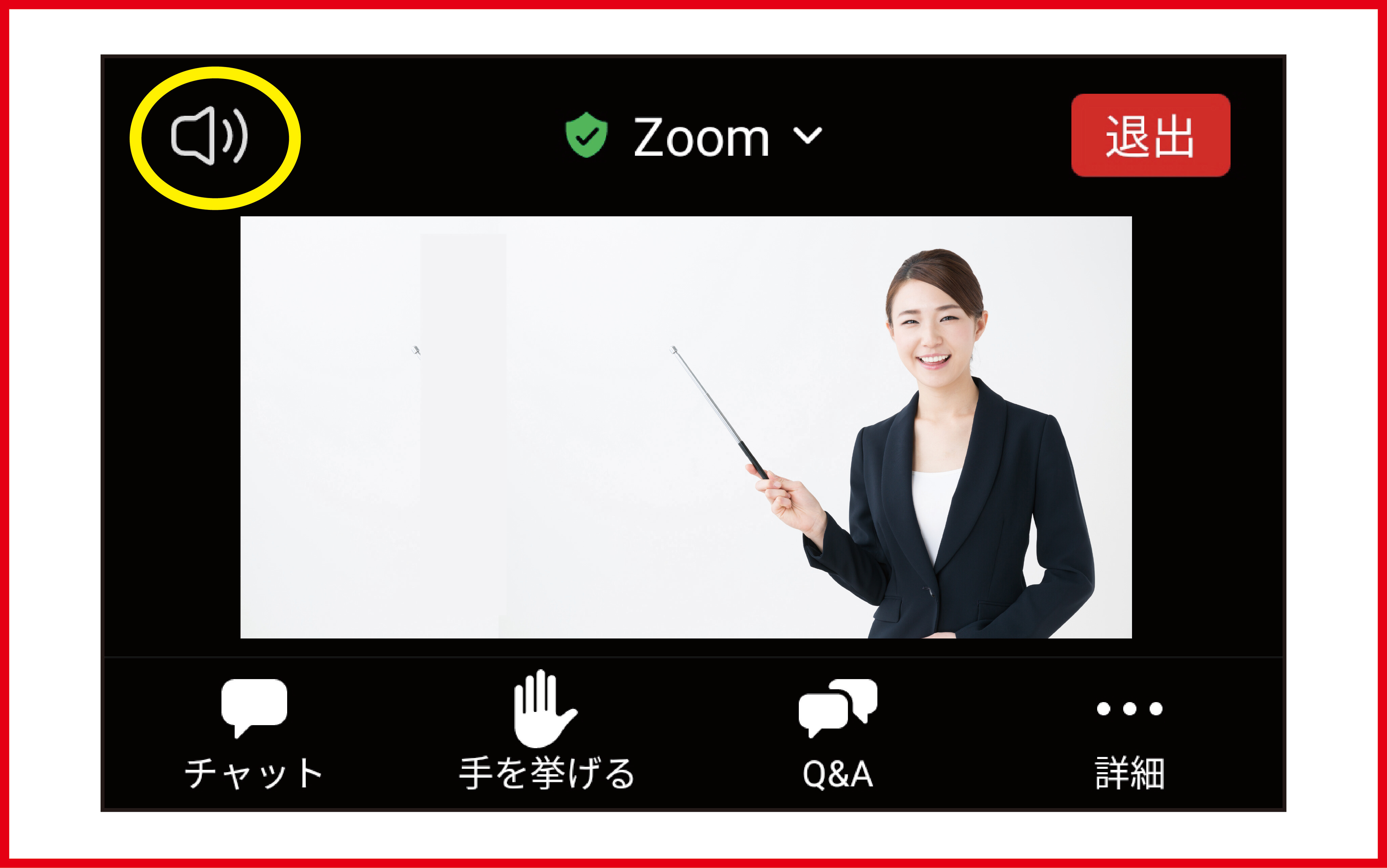
上記の方法で解決しない場合、お使いの端末のボリュームがオフ/ゼロになっていないかご確認の上、調整を行ってください。